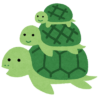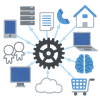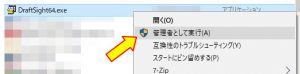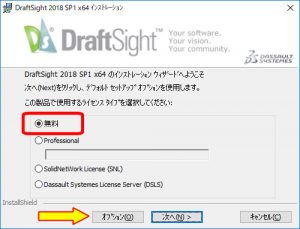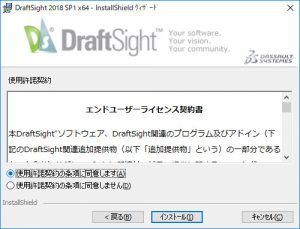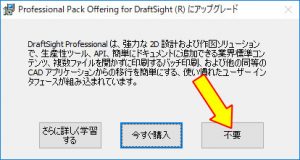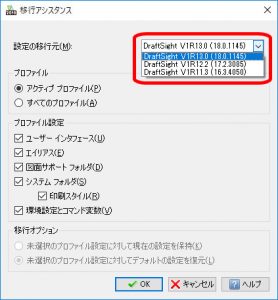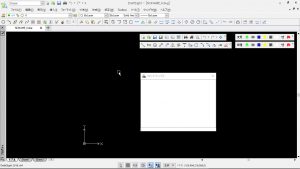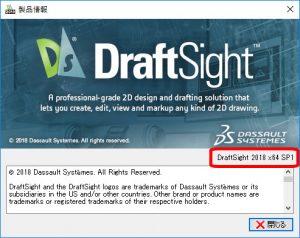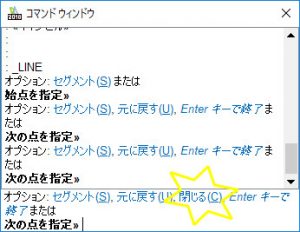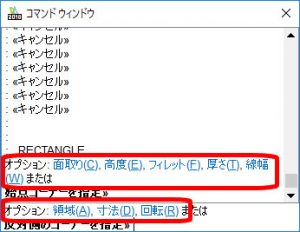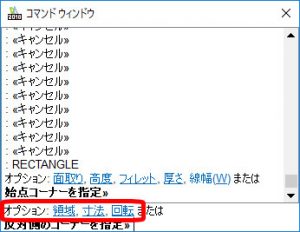【DraftSight-39】DraftSight2018 SP1のインストール(バージョンアップ)。
2018年1月「DraftSight2018 SP1」がリリースされています。リリースノートは現地1月15日付けです。2018のSP0が昨年の10月に出ているので、3ヶ月ちょっとでの更新です。現在私は2018のSP0を無料版として利用させて頂いていますが、2018のSP1をダウンロードして更新してみたいと思います。
※2018年11月現在、最新のバージョンは2018 SP3になります。
ダウンロード
DraftSight2018 SP1はダウンロードページからダウンロード出来ます。Windows版は64ビットと32ビットに分かれていて、Mac版、Fedora版、Ubuntu版についてはベータバージョンになっています。このパターンは数年変わっていない気がします。こちらに(リンク先はpdf、英文)システム要件が記載されていますが、Windowsの32ビット版は「Windows7」のみが記載されています。初回インストールについては下記の記事を見て下さい。
更新内容
SP1でのリリースノート(リンク先はpdf、英文)の内容を見ると、細かな修正内容が書かれていますが、1つ気になる項目がありました。以下pdf内からGoogleにて翻訳後転載。
1033375「アクティブ化」をクリックした後、DraftSight Freeのバージョンの有効化がループしている問題を修正しました。
DraftSightをインストールしてアクティブ化する際に、メールが来なかったりそもそもアクティブ化のウィンドウも出ないなどのトラブルがある様ですが、少しは改善に繋がるでしょうか?
更新
DraftSight2018 SP1への更新にあたり、今回も私のPCからは前バージョンの「SP0」はアンインストールせずにそのまま更新してみます。まずはダウンロードしたファイルを右クリックして「管理者として実行」を行います。
実行後はファイルが展開され、インストールするDraftSightの「種類」の選択画面が表示されました。無料版の場合は「無料」を選択します。下にある「オプション」を選択してみます。
オプションではDraftSightのインストール先の変更が可能です。
私は特に変更はしないので、そのまま「次へ」で先に進みます。
ライセンスの内容を確認の上「同意する」を選択し、「インストール」をクリックします。
インストールが始まります。前バージョンのSP0はこの時点で削除される様です。
インストールが終わり「完了」をクリックします。
プロフェッショナル版への案内が出ますが、「不要」をクリックします。
前回の時と同様に、設定ファイルの移行画面が出ました。移行元として以前のバージョンが選択出来ますが、私の場合は2016SP2から2017SP2、2018SP0と更新してきているので、この3つのバージョンが表示されていると思われます。表記が分かり辛いですがカッコ内の最初の数値が20「XX」の様に見えます。ここでは2018 SP0と思われる一番上と、「すべてのプロファイル」を選択しました。「OK」をクリックします。
「移行プロセスがしました。」・・・ここは直って無いですね。完了しました、でしょうけれど。
設定の移行が終わり「OK」をクリックするとDraftSightが立ち上がります。私はインターフェイスを「classic」、ツールバーなどを変更しています。
ヘルプから製品情報を見てみると、SP1に更新されています。
気が付いた点
アクティベーションについてはその情報も保存されているので、今回の更新ではメールアドレスの記入やリンクのクリックという作業はありません。あくまで初回のアクティベーションからの半年後や1年後のタイミングで行われます。再アクティベーションについては下記記事を見て下さい。
2018 SP1ではリリースノートを見る限り新しい機能の追加というよりもバグフィックスがメインになっています。目に見えて分かる様な変更点は無さそうと思いましたが、コマンドウィンドウに違いを見つけました。
これまで意味不明な「しばりばめ」だった、線分やポリラインなどの「閉じる」コマンドが正しく修正されていました。なぜに「はめあい」の種類だったのでしょう。
もう1つ、コマンドを実行して表示されるオプション類のコマンドがカッコ内に表示されていますが、これまではこのカッコがコマンドによってあったり無かったりでした。今回少し見た限りでは無かったコマンドにも追加されています。
上記は2018 SP0での同じ「四角形」コマンドです。表示が無いと想像で文字をあれこれ押していましたが、これからは大丈夫な様です。
その他
インストール時のトラブルについての情報を得る為、DraftSightのオンラインコミュニティに登録していましたが、オンラインコミュニティ自体がリニューアルされてアドレスも変わった様です。コミュニティは英語でなかなか知りたい情報に辿り着く事も難しいのですが。